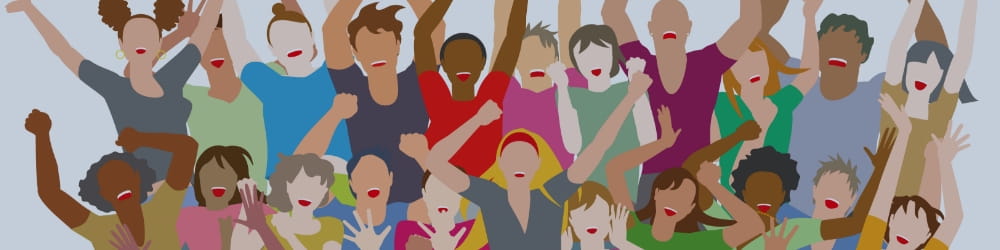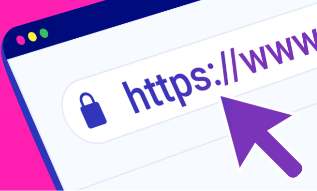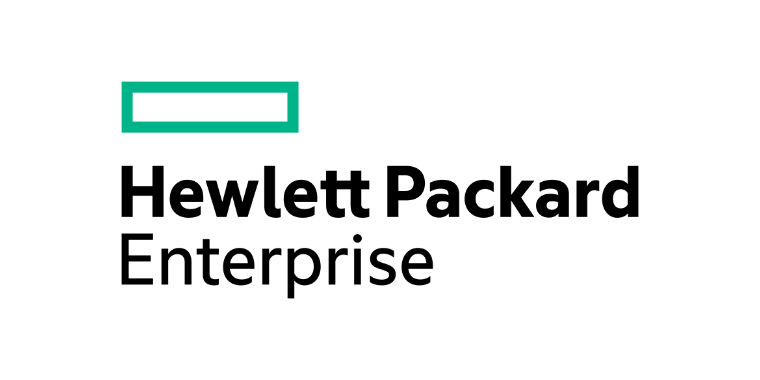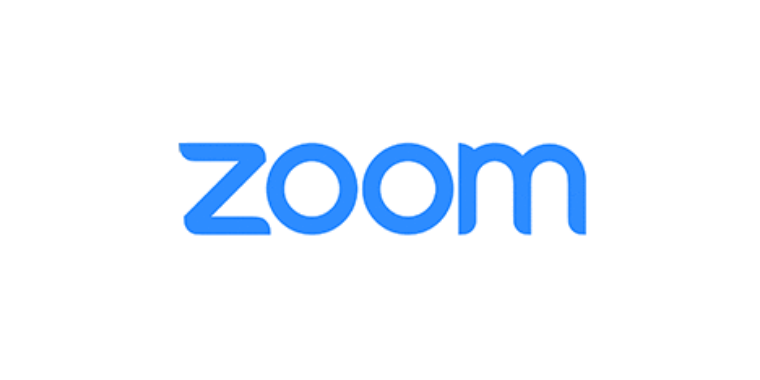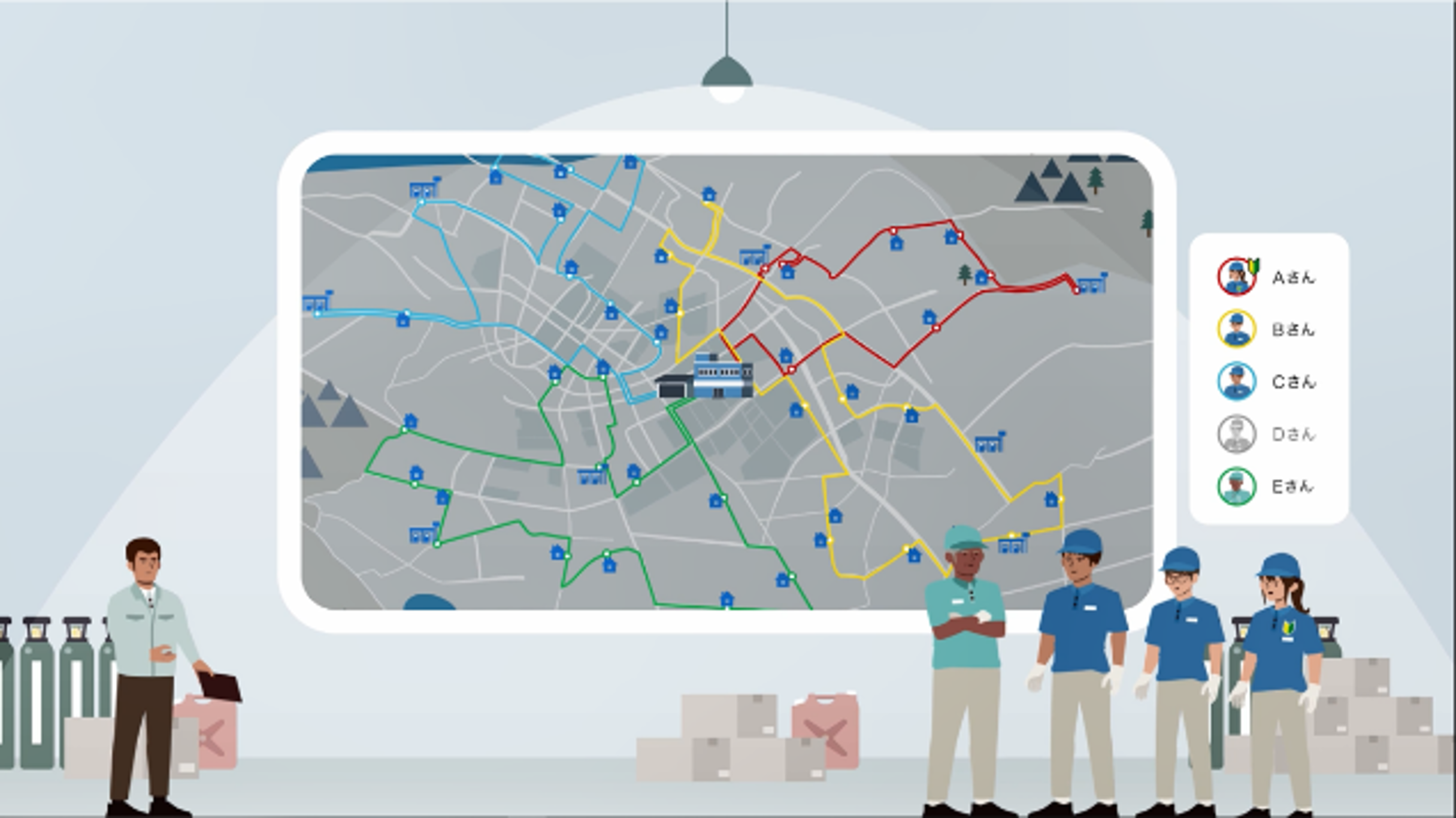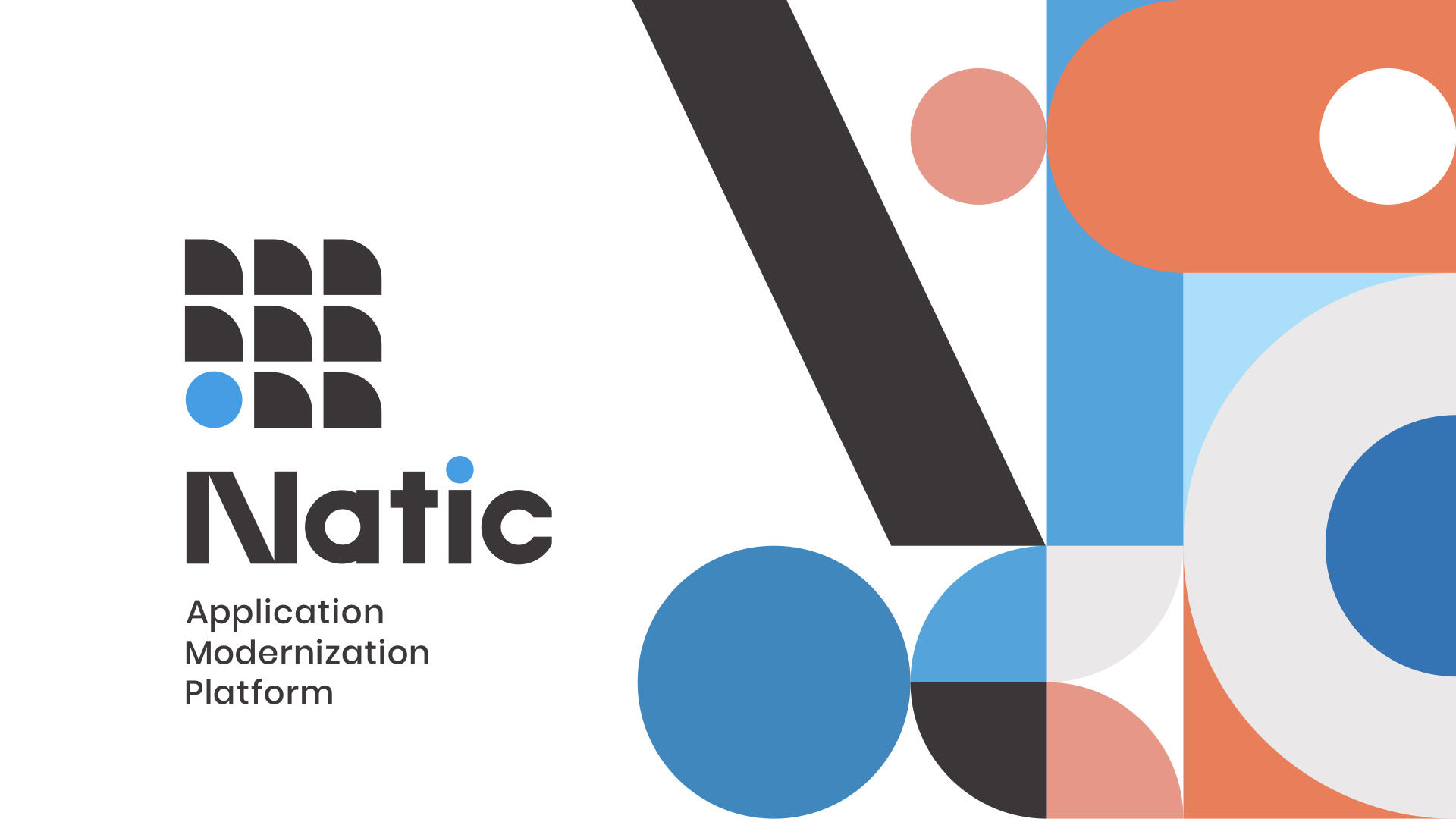エンジニアブログ vGPUを搭載したCitrix VDIの利用
NVIDIA vGPU(以降vGPU)はCAD/デザイン等の業務をVDI上で快適に行う方法の一つとして注目を集めています。vGPUはGPUを仮想的に複数のVDIへ紐づけることで、CPU負荷の軽減およびVDIのグラフィックの処理を向上させることができます。
今回Citrixで構築した環境へvGPUを搭載したVDIと搭載していないVDIの2種類を用意し、vGPUの有無によるVDIの性能/使用感を検証しました。
この検証で分かったことを基にvGPUを搭載することでどう変化するのか、業務利用は可能なのかを皆様へご紹介いたします!

常盤 一喜
社会人4年目のエンジニア。
2021年よりCitrix担当SEとして設計・構築業務に従事しております。
1. 1.Citrix VDIのvGPU連携の検証でわかったこと
はじめに
VDIでの3Dグラフィックを利用する業務は可能なのか気になる方は多いと思います。
今回検証にて利用させていただいた3D CADソフトの"Fusion360"をVDI上で動かした動画を2つ用意しました。
ご覧ください!


左がvGPUなし、右がvGPUありです。
ご覧いただくと分かるようにvGPUを搭載したVDIのほうが搭載していないVDIよりスムーズに動いていることが分かります。
なぜこのような違いが出たのでしょうか? 検証の結果を基に見ていきましょう。
2. 検証してわかったこと(CADソフトの場合)
なぜ動画のような違いが出たのかを知るためにvGPUあり/なしでのリソースの使用状況を見ていきます。
下のグラフはFusion360を動かした際のリソースの変化をまとめました。
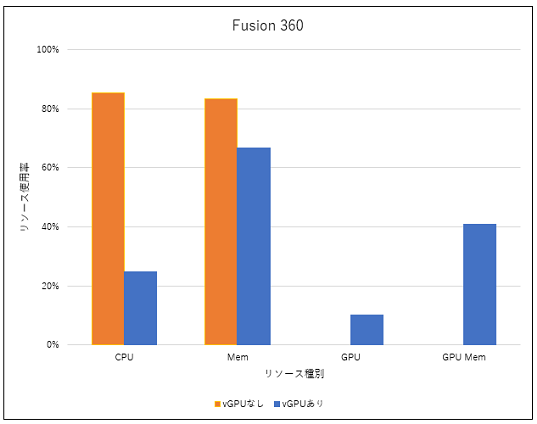
グラフを見ると次のようなことが見て取れます。
- CPU使用率:vGPUなしでは80%、vGPUありでは約25%となり、GPUがCPUの処理を負担することで負荷を抑えることできた
- メモリ使用率:vGPUなしでは80%、vGPUありでは約70%となり、GPUのメモリが使用されることでCPUのメモリ消費を抑えられた
CPUのリソース消費が下がることで、vGPUなしの時よりも高い解像度と操作性を実現できるようになりました。
このことから、vGPUを搭載したVDIでCADを利用する業務を実施しても、違和感を感じることなく利用できるのではないでしょうか。
3. 検証してわかったこと(PassMarkの場合)
VDIをユーザーへ複数台展開する場合、各VDIの性能はどのように変化するのでしょう。
VDIの性能が大きく落ちるのではないか、と懸念されるかと思います。
ここではvGPUを搭載したVDIの展開台数による性能の変化を見ていきます。
下のグラフはベンチマークアプリケーションの"PassMark"を使用して、vGPUを搭載したVDIの展開台数ごとのスコアをまとめました。
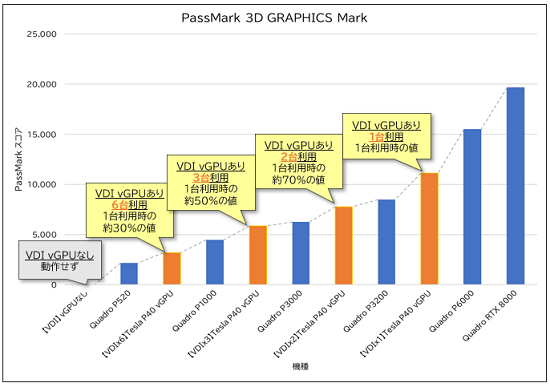
グラフを見ると次のようなことが見て取れます。
- PassMarkのスコア:VDIの台数が2倍 , 3倍となっても、スコアは1/2 , 1/3とはならない
vGPUを搭載したVDIの台数が増えたとしても、各VDIの性能が大幅に落ちることはないことから、vGPUを搭載したVDIをユーザーへ複数台展開することは十分可能であると言えます。
4. 検証してわかったこと(Zoomの場合)
Zoomを使われる際はZoom最適化を使用されることが多いと思いますが、最適化できない場面も出てくると思います。
ここではZoom最適化を適用できない場合、vGPUがあることでどう変化するのかを見ていきます。
VDI上で最適化を適用していないZoomを動作させた動画を2つ用意しました。ご覧ください!
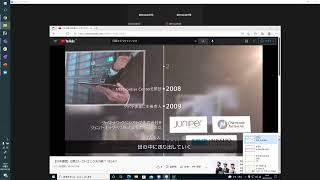

左がvGPUなし、右がvGPUありです。
Fusion360の時と同様にvGPUを搭載することで搭載していないものよりスムーズに動いていることが分かります。
この時リソースの使用率はどのように変化するのでしょうか?
下のグラフはZoom上で動画を再生した際のリソースの変化をまとめております。
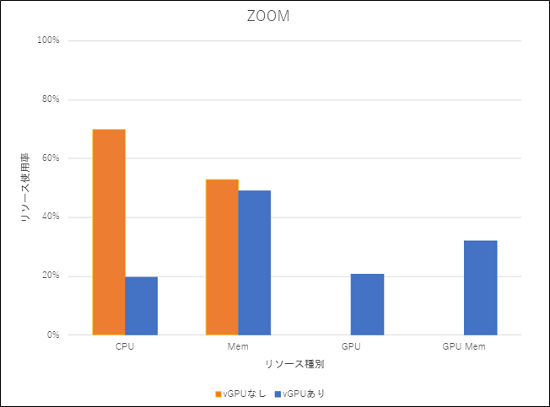
グラフを見ると次のようなことが見て取れます。
- CPU使用率:vGPUなしでは70%、vGPUありでは20%となり、GPUがCPUの処理を負担することで負荷を抑えることできた
- メモリ使用率:vGPUなしでは約55%、vGPUありでは約50%となり、GPUのメモリが使用されることでCPUのメモリ消費を抑えられた
GPUが動画の処理を行うことで、CPUのリソースの消費の低下と使用感の向上へとつながりました。そのため、Zoom最適化ができない場合における代替案として効果を期待できるのではないでしょうか。
5. Citrix VDIのvGPU連携の検証まとめ
Fusion360,PassMark,Zoomのそれぞれの検証を通して次のようなことが分かりました。
- vGPUがあることでアプリケーションをスムーズに動かすことができる
- vGPUがCPUの処理を一部負担することで、CPU/メモリ等のリソース消費を抑えることができる
- VDIの台数が増加しても性能が大きく落ちることはない
6. 検証にて使用した環境
ここまで検証を実施したことで分かったことをお伝えしました。
ここからは検証を実施するにあたり使用した環境および使用アプリケーションについてお見せします。
検証環境構成図
今回次の図のような環境を使用して検証を行いました。
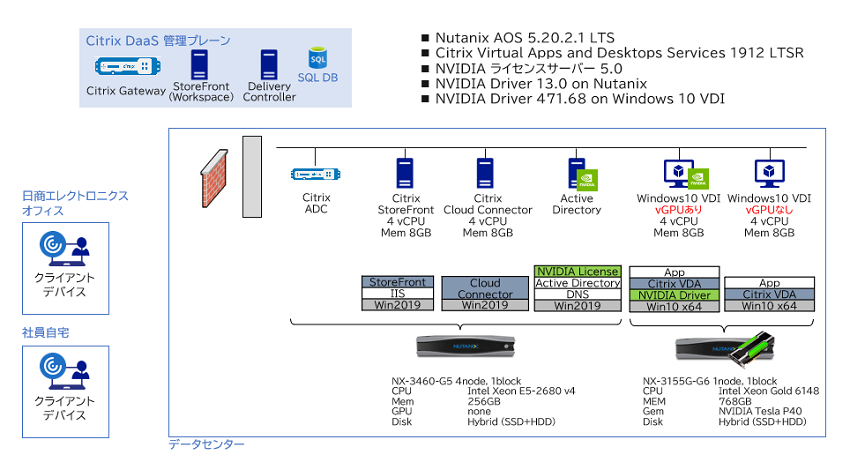
使用コンポーネント
今回NVIDIA vGPU/Citrix DaaS/Nutanixを使用して検証環境を作成いたしました。
それぞれどのようなものなのかを紹介いたします。
NVIDIA vGPU
vGPUはNVIDIA社が提供しているソフトウェアです。
物理のGPUのメモリを仮想的に分割し、VDIへ紐づけることができます。
その結果グラフィックの画面描写等の処理をGPUへオフロードできるようになり、CPU負荷の軽減およびユーザーの使用感が向上します。
また、GPUを仮想的に分割するため、ユーザーに対してvGPUを搭載したVDIを複数台展開することができます。
Citrix DaaS
Citrix DaaSはCitrixが提供するクラウドサービスです。
Citrix環境の作成に必要な管理サーバーの多くをCitrixにて管理しているため、管理者の負担を軽減することが可能です。
利用できる基盤が多く、今回使用したNutanix以外のオンプレミスやAzure等のパブリッククラウドも使用することができます。
Nutanix
HCI(ハイパーコンバージドインフラ)と呼ばれるサーバー/ストレージ/ソフトウェアを1台で提供する物理基盤です。
次のような特徴を持ちます。
- 選択可能なハイパーバイザーが豊富:Nutanix社が提供するAHVだけでなく、ESXiやHyper-Vなども選択可能
- Nutanix社が提供するハードウェアが選択可能:ハードウェアの納品後すぐにHCIのクラスタ構築が可能
検証するにあたり使用したアプリケーション
今回3つのアプリケーションを使用して検証を実施いたしました。
ここでは各アプリケーションについて紹介いたします。
Fusion360:Autodesk社より提供されているコンピュータ上での製図が可能となるソフトウェア
- 製品紹介ページ:https://www.autodesk.co.jp/products/fusion-360/overview
- 問い合わせページ:https://www.autodesk.co.jp/products/fusion-360/contact-me
PassMark:PassMarkSoftware社が提供しているコンピュータ性能測定ツール
Zoom:オンライン上で会議を開催できるWeb会議システム
7. 検証にて使用した環境まとめ
動画や3Dグラフィックを使用した際の動きやその時のリソースの変化、VDIの台数による性能の変化を見てきました。
各検証をふまえて、CAD/デザイン等の業務をvGPUを搭載したVDI上で行うことで、会社にいる時と同等のパフォーマンスを発揮することができると言えるのではないでしょうか。
vGPUとCitrix VDIを使い、CAD/デザイン業務のテレワークを実現しませんか?
日商エレクトロニクスではお客様のご要望に合わせ、提案、支援いたします。 ぜひご相談ください!
8. 補足
ここでは補足として各検証の実施理由、検証内容及び検証時のvGPUの設定について記載しています。
Fusion360
この検証を通して知りたいこと
- vGPUを搭載することによってVDI上でのCADソフトの利用は使いやすくなるのか
Fusion360を用いた検証内容
- vGPUなし:vGPU未搭載のVDI 1台上でFusion360の3D CADデータを使い、動かした様子の録画および実行中のリソースを測定
- vGPUあり:vGPUを搭載したVDI 1台上でFusion360の3D CADデータを使い、動かした様子の録画および実行中のリソースを測定
この検証をするために使用したvGPUの設定
- P40-4Q → VDI 1台当たりのGPUメモリ:4GB、GPUの割り当て方法:複数のVDIでGPUを共有、利用可能なVDIの台数:6台
PassMark
この検証を通して知りたいこと
- vGPUありのVDIの台数によってPassMarkのスコアおよびリソースはどう変化するのか
PassMarkを用いた検証内容
- vGPUを搭載したVDI上でPassMarkの"3D Graphics tests"を VDI6台、3台、2台、1台とそれぞれ複数回実行した際のスコアの測定
- PassMarkの"3D Graphics tests"実行時のリソースの使用状況の測定
この検証をするために使用したvGPUの設定
- P40-4Q → VDI 1台当たりのGPUメモリ:4GB、GPUの割り当て方法:複数のVDIでGPUを共有、利用可能なVDIの台数:6台
- P40-8Q → VDI 1台当たりのGPUメモリ:8GB、GPUの割り当て方法:複数のVDIでGPUを共有、利用可能なVDIの台数:3台
- P40-12Q → VDI 1台当たりのGPUメモリ:12GB、GPUの割り当て方法:複数のVDIでGPUを共有、利用可能なVDIの台数:2台
- P40-24Q → VDI 1台当たりのGPUメモリ:24GB、GPUの割り当て方法:複数のVDIでGPUを共有、利用可能なVDIの台数:1台
Zoom
この検証を通して知りたいこと
- Zoomの最適化ができない場合においてvGPUを搭載することで効果を期待できるのか
Zoomを用いた検証内容
- vGPUなし:vGPUを搭載していないVDI 1台上でZoomを使い、動画を再生した様子の録画および実行中のリソースを測定
- vGPUあり:vGPUを搭載したVDI 1台上でZoomを使い、動画を再生した様子の録画およびリ実行中のリソースを測定
この検証をするために使用したvGPUの設定
- P40-4Q → VDI 1台当たりのGPUメモリ:4GB、GPUの割り当て方法:複数のVDIでGPUを共有、利用可能なVDIの台数:6台
- #ネットワーク・セキュリティ
エンジニアブログ
NELabに関するお問い合わせは、
こちらのフォームからご連絡ください。